Création d'un formulaire de prospecte d'audience
Les formulaires de prospect peuvent être utilisés pour capturer les informations du spectateur pendant la lecture vidéo. Les formulaires de prospect d'audience vous permettent de sélectionner parmi un ensemble de champs et les données de formulaire sont enregistrées localement dans Video Cloud. Les formulaires de prospect personnalisés vous permettent d'entrer du code HTML personnalisé et sont généralement utilisés lorsque le formulaire HTML a été généré à partir d'une plate-forme d'automatisation marketing. Pour plus d'informations sur la création de formulaires de prospect avec une plateforme d'automatisation marketing, consultez le document correspondant à votre plateforme :
Création d'un formulaire de clients potentiels
Pour créer un formulaire de clients potentiels, procédez ainsi.
Configuration du contenu du formulaire
-
Ouvrez le module Audience.
-
Cliquez sur Formulaires de prospect dans la navigation de gauche. Si des formulaires de clients potentiels ont déjà été créés, ils s'afficheront ici.
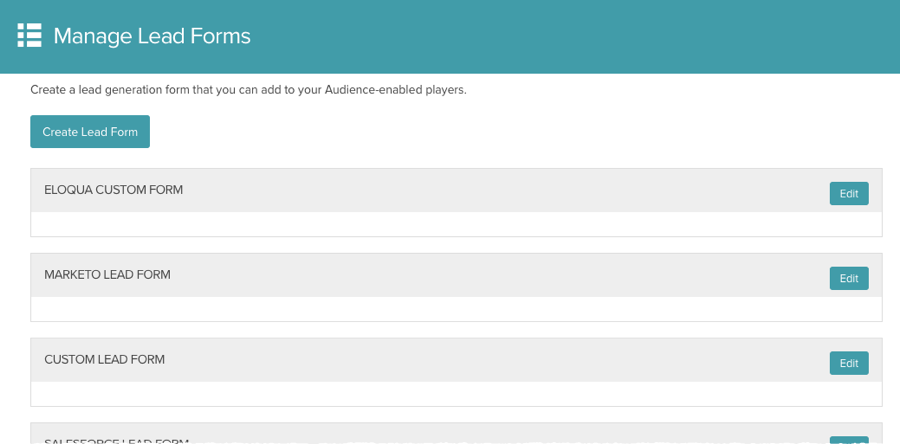
- Cliquez sur Create Lead Form.
- Donnez au formulaire un nom descriptif.
- Sélectionnez un statut dans Lead Form Status.
- Actif
- Inactif
- Choisissez la langue dans Form Language.
- Sélectionnez le moment d'affichage dans Form Timing. Cela permet de déterminer quand s'affichera le formulaire de clients potentiels.
- Cochez Require submission to watch video pour exiger que le formulaire de clients potentiels soit envoyé avant de pouvoir regarder la vidéo.
- Cocher Always show the lead form even if the lead is already known affichera toujours le formulaire de clients potentiels, même si celui-ci est déjà connu. Si cette option n'est pas cochée, le formulaire prospect n'est pas affiché si le prospect est connu.
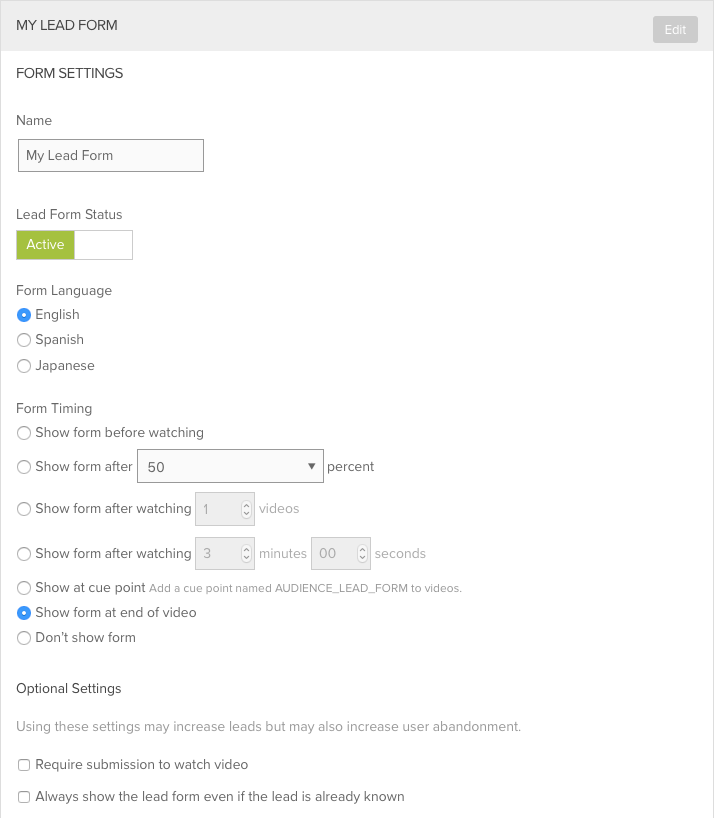
- Sélectionnez le type du formulaire.
- Audience Lead Form - Le formulaire est créé à l'aide d'une disposition par défaut et d'un ensemble de champs, les données sont enregistrées localement dans Video Cloud
- Formulaire de prospect personnalisé - Permet d'entrer du code HTML personnalisé (généralement à partir d'une plate-forme d'automatisation marketing), les données sont enregistrées dans la plate-forme d'automatisation marketing
- Saisissez un message d'en-tête dans Top Message. Le message d'en-tête s'affiche en haut du formulaire de clients potentiels.
- Sélectionnez les champs à afficher sur le formulaire. Vous pouvez en sélectionner jusqu'à quatre.
- Saisissez le texte de la politique de confidentialité et l'URL de la politique de confidentialité. Vous devez renseigner ces champs pour pouvoir enregistrer le formulaire de clients potentiels.
- Entrez le texte du bouton à utiliser pour le Annuler et Bouton de soumission.
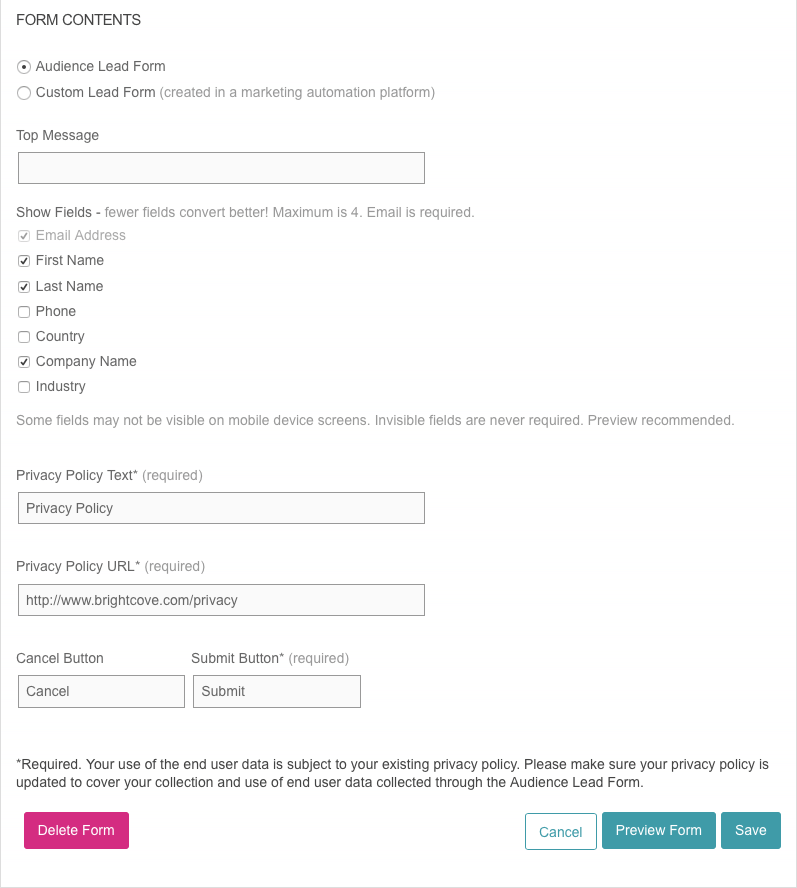
- (Facultatif) Cliquez sur Preview Form pour afficher un aperçu du formulaire. La fenêtre d'aperçu permet de prévisualiser le formulaire sur smartphone, tablette ou ordinateurs de bureau. Cliquez sur Fermer lorsque vous avez terminé.
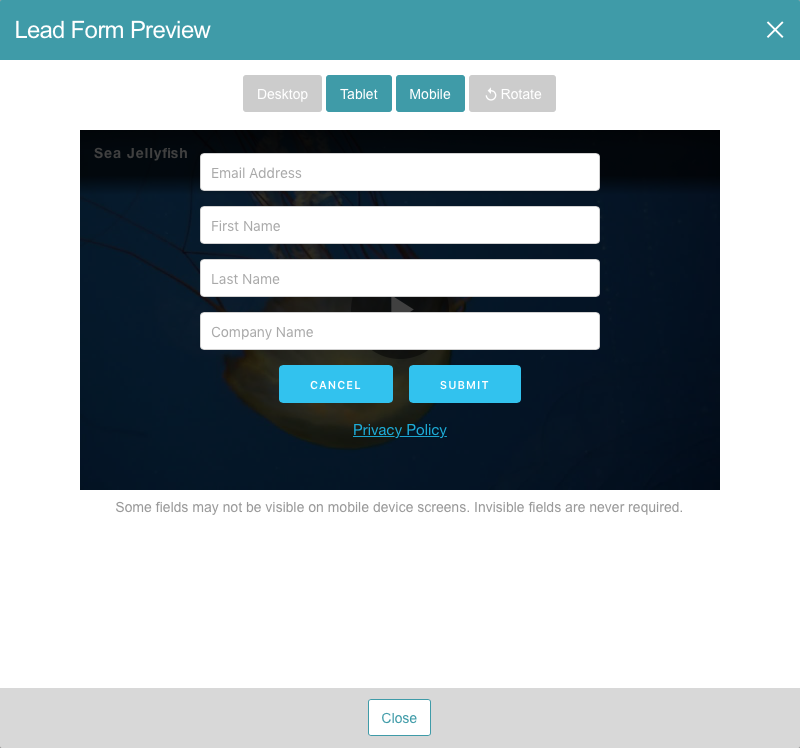
- Cliquez sur Save pour enregistrer le formulaire.
Le formulaire de prospect peut être modifié en cliquant sur le bouton Modifier .
Affectation d'un formulaire de clients potentiels à un lecteur
Pour attribuer un formulaire d'avance à un joueur, procédez comme suit :
- Cliquez sur Audience Lecteurs dans la navigation de gauche.
- Localisez votre joueur et utilisez la liste déroulante Formulaire de prospect pour sélectionner le formulaire de prospect.
La configuration est désormais terminée ; vous êtes prêt à capturer les informations sur les clients potentiels. Lorsqu'une vidéo est publiée sur un lecteur Audience, le formulaire de clients potentiels s'affichera selon les paramètres de moment d'affichage.
Exportation des données de formulaire de piste
Il existe deux options pour exporter les données de prospect accessibles à partir du menu de navigation de gauche :
- Exporter les données d'audience - Utilisé pour exporter les données de prospect collectées à partir des lecteurs Brightcove compatibles Audience. Pour plus d'informations, voir Exportation de données d'audience à partir du module Audience.
- Exporter des pistes de galerie - Permet d'exporter les données de prospect collectées à partir des expériences Gallery. Pour plus d'informations, voir Exportation des données de prospect de la galerie
 Contacter le support
Contacter le support du système
du système
